2025.02.08 - [PLC/기타] - VMware 다운로드 및 설치방법_2
VMware 다운로드 및 설치방법_2
2025.02.08 - [PLC/기타] - VMware 다운로드 및 설치방법_1 VMware 다운로드 및 설치방법_1안녕하세요 오늘은 VMware를 설치하는 방법을 알아보겠습니다. 먼저 VMware란 뭘까요? GPT에게 물어보니 아래와 같
yongyong22.tistory.com
안녕하세요 오늘은 VMware를 이용해 가상머신을 만들어 보겠습니다.
먼저 VMware를 실행합니다.
저는 이미 두개의 가상머신을 만들어 놓은 상태인데요.
여기서 하나 더 만들어 보겠습니다.
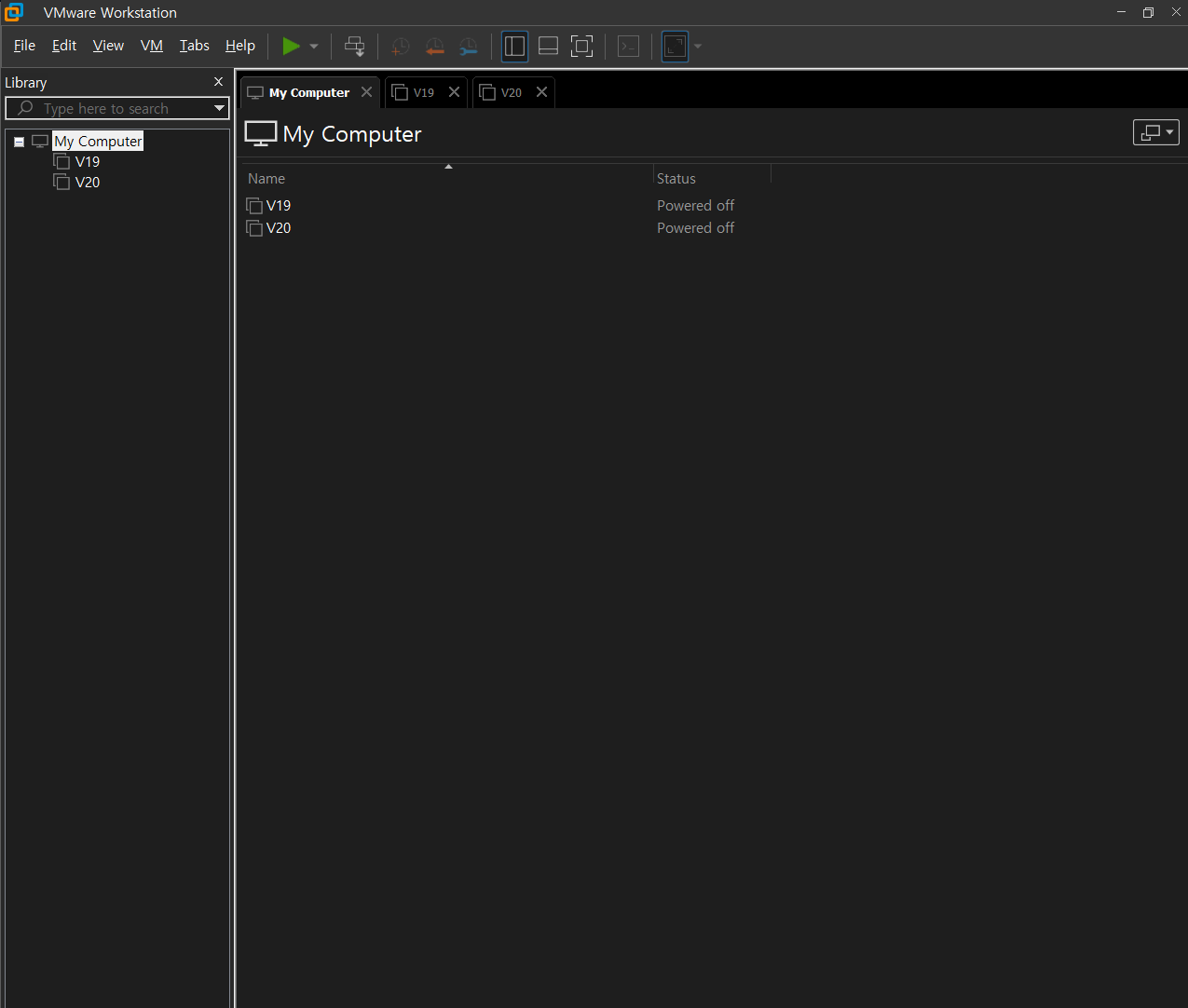
상단메뉴바 - File - New Virtual Machine을 클릭합니다.

가상머신 마법사가 실행됩니다.
아래와 같이 Typical을 선택 후 Next를 눌러줍니다.

가상머신을 만들기 위해서는 window iso 파일이 필요합니다.
이 파일은 Microsoft 홈페이지에서 구할 수 있습니다.
아래와 같이 iso파일 위치를 입력 후 Next를 누릅니다.
(당장 iso파일이 없다면 아래에 "I will install the operating system later"을 선택해서 진행합니다.)

용도에 맞게 window version만 변경 후 Next를 눌러줍니다.
(product key는 입력하지 않아도 됩니다.)


가상머신의 이름과 위치를 지정합니다.
저는 따로 설정을 변경하지는 않았습니다.

가상머신의 용량을 설정합니다.
저는 TIA Portal을 설치할 예정이라서 넉넉히 100GB로 설정했습니다.
아래 single file과 multiple file 중에 원하는 것을 선택합니다. (저는 single file로 선택했습니다)
두개의 차이점을 간단히 설명하자면
- single file : 가상디스크가 하나의 큰 파일로 저장됨, mulitple files보다 높은 성능, 모든데이터가 하나의 파일에 저장되므로 이동이나 백업이 어려움
- multiple files : 가상디스크가 2GB단위로 나눠져 여러개의 파일로 저장됨, single file에 비해 낮은 성능, 작은 파일들로 나눠져있으므로 이동이나 백업이 쉬움

하드웨어 상세설정을 해줍니다.
저는 메모리 32GB, Processors는 8코어로 설정했습니다.
설정 완료 후 창을 닫고 Finish를 눌르면 가상머신이 생성됩니다.


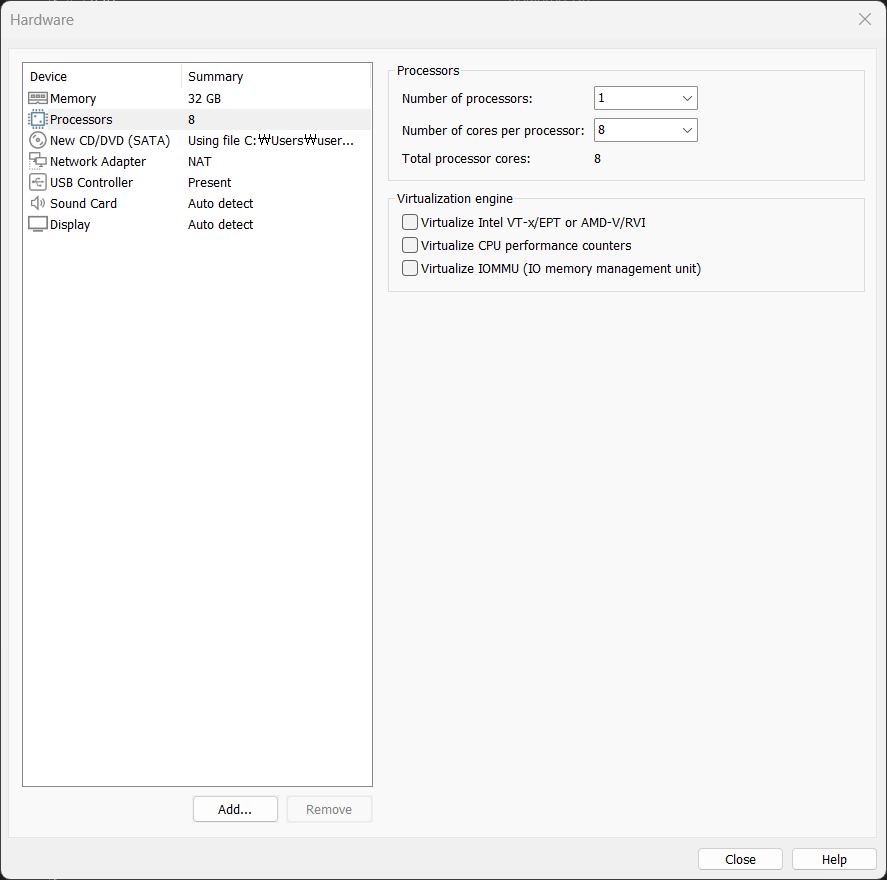

'PLC > 기타' 카테고리의 다른 글
| VMware가상머신 파일공유 방법 (0) | 2025.02.14 |
|---|---|
| VMware 속도 개선하기 (16) | 2025.02.13 |
| VMware 다운로드 및 설치방법_2 (2) | 2025.02.11 |
| VMware 다운로드 및 설치방법_1 (4) | 2025.02.10 |
| 파나소닉 MINAS Servo Amp 오토튜닝 방법(Panaterm 사용) (0) | 2025.01.30 |